Ako vytvoriť nový kontakt v telefóne. Ako pridať telefónny kontakt do skupiny
Vaši priatelia, známi, kolegovia? Samozrejme, teraz si to už nikto v duchu nepamätá, ako si to predtým pamätali naši rodičia. Teraz jednoducho otvoríme kontakty, nájdeme osobu, ktorú potrebujeme, a spojíme sa s ňou. V tejto lekcii sa pozrime na to, ako pridať kontakty do telefónu. Ak to chcete urobiť, otvorte telefón, vyberte ikonu kontaktov a otvorte aplikáciu.
Keďže ešte neboli vytvorené žiadne kontakty, vidíme prázdnu oblasť obrazovky a na vrchu sú na modrom pozadí zobrazené tri kategórie.
PS, dizajn bude iný, ale význam je všade rovnaký.
No začnime a prejdime najprv do druhej kategórie (klikni na jednu osobu) a založme si svoj profil. (doplňte údaje o sebe) Nazvem svoj profil Telefomania.
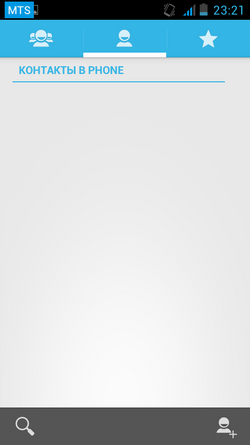
Kliknite na slovo Nastaviť profil a pridajte svoje údaje. Ak je celé pole prázdne a nie je tam žiadne slovo Nastaviť profil, potom vytvoríme prvý kontakt a potom sa všetko zobrazí.
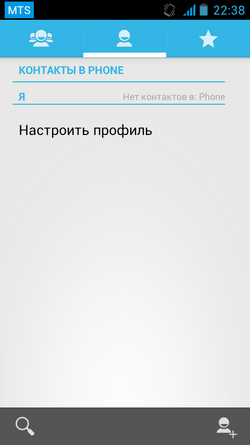
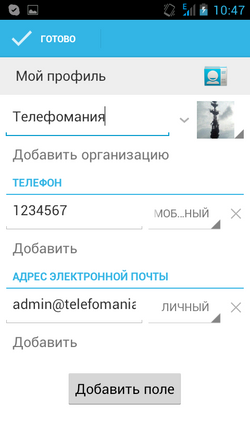
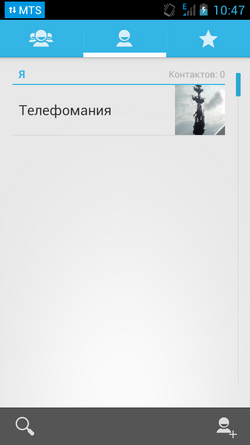
A teraz sme vytvorili náš profil.
Teraz začnime pridávať nové kontakty do nášho telefónny zoznam. Ak to chcete urobiť, v rovnakej kategórii (s jednou osobou) kliknite na osobu vpravo dole a v popise sa nám zobrazí výzva na výber miesta uloženia kontaktu. Buď na SIM karte alebo v telefóne, alebo pridajte účet.Poďme sa teraz pozrieť na ukladanie kontaktu v telefóne s Androidom bez synchronizácie. Vyberte možnosť ukladať kontakty do telefónu bez synchronizácie.
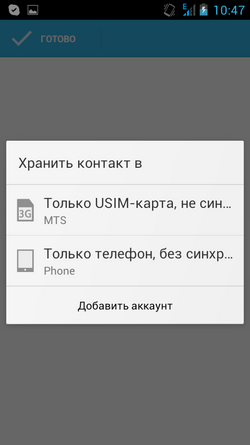
A v zobrazenom okne vyplňte profil nového kontaktu
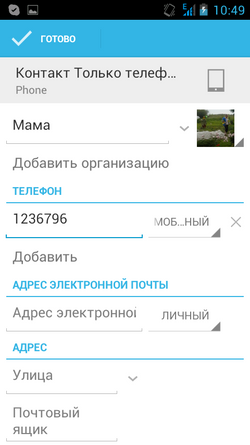
Tu je všetko intuitívne jasné, ako vyplniť údaje, kliknúť na fotografiu a vložiť fotografiu ku kontaktu. Po vyplnení informácií v profile nového kontaktu kliknite hore na Hotovo. Tu vidíme prvý kontakt s mamou, ktorý sa objavil v našom telefónnom zozname.

Poďme si zacvičiť a vytvoriť nejaké kontakty. Vytvoril som si pár kontaktov a na toto som prišiel.
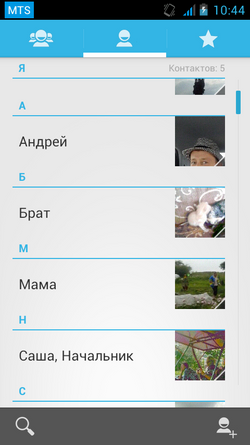
Ak potrebujete upraviť kontakty, vyberte požadovaný kontakt, kliknite naň, na telefóne kliknite ľavý kľúč(môžete mať iný kľúč) a zobrazí sa nám rozbaľovací zoznam. V ktorom vyberieme požadovanú akciu na zmenu nastavení v upravenom kontakte.
V tomto článku sme sa zoznámili s tými naj jednoduchým spôsobom pridávanie kontaktov do telefónneho zoznamu bez synchronizácie. Naše kontakty budú uložené v telefóne a ak sa s telefónom niečo pokazí, môžeme stratiť všetky kontakty. Aby sa to nestalo, v ďalšom článku sa pozrieme na to, ako uložiť kontakty počas synchronizácie s Google.
Ako vytvoriť skupinu v telefóne Windows telefón a pridať tam kontakt?
Keď vytvoríte skupinu, zobrazí sa úplne hore v našom zozname kontaktov. Dotykom sa nám zobrazia ikony členov našej skupiny. Okrem toho priamo odtiaľto môžeme sledovať aktualizácie našich priateľov v sociálnych sieťach, zmeškané hovory, SMS správy, e-maily a podobne.
Klepnite na ikonu „Kontakty“ na pracovnej ploche a potiahnutím prsta po displeji prejdite do časti „Všetko“. Potom kliknite na okrúhle tlačidlo „Nový“ so znamienkom plus. Vyberte „Vytvoriť skupinu“. Dajme našej skupine názov.
Teraz môžeme kliknúť na „Pridať kontakt“ a vybrať člena, ktorého chceme pridať. Dotknite sa ikony s obrázkom diskety (tlačidlo „Uložiť“). Skupina, ktorú sme vytvorili, sa zobrazí na úplnom začiatku zoznamu. Ak chcete upraviť skupinu na pracovnej ploche, dotknite sa jej prstom a podržte ju.
Na želanie do nej môžeme pridať aj nové kontakty alebo ich vymazať. Cez pracovnú plochu prejdeme na „Kontakty“ a prejdeme do vyššie uvedenej sekcie „Všetky“. Nájdeme skupinu, ktorá nás zaujíma, a klikneme na „Zmeniť“. Ak chcete pridať nového účastníka, vyberte možnosť „Pridať kontakt“. Ak ho chcete odstrániť, vyberte účastníka, kliknite na „Odstrániť zo skupiny“ a potom kliknite na tlačidlo „Odstrániť“.
Ak chcete premenovať skupinu, dvakrát kliknite na jej názov a zadajte nový (podobne, ako to robíme na počítači so systémom Windows).
Teraz prejdime k tomu, ako pridať kontakt v telefóne do skupiny v systéme Android. Robí sa to trochu inak ako na Windows Phone.
Ako vytvoriť skupinu v Android telefón a pridať tam kontakt?
Toto operačný systém tiež navrhuje usporiadanie zoznamu kontaktov podľa kategórie („Práca“, „Priatelia“, „Rodina“ atď.). Ak chcete vytvoriť skupinu, jednoducho otvorte aplikáciu Kontakty a príslušnú kategóriu. IN rôzne verzie systémy jeho umiestnenie je odlišné; Zvyčajne má tlačidlo veľa ľudí a znamienko plus. Toto tlačidlo môže byť napríklad umiestnené v pravom dolnom rohu. Keď naň klikneme, zobrazí sa nám správa „Vytvára sa skupina vo vašom účte“. Vyberieme vytvorenie skupiny v telefóne, po ktorej sa otvorí okno nastavení. Pomenujte našu skupinu a kliknite na „Hotovo“.
Teraz, keď sme prešli do príslušnej kategórie, vidíme kartu s našou skupinou. Zatiaľ je prázdny. Ak chcete pridať nového člena, prejdite do kontaktov a postupne vyberte používateľov zo zoznamu, ktorých chcete pridať. Kliknite na „Pridať“ (umiestnenie tohto tlačidla sa môže tiež líšiť; zvyčajne je na ňom malý muž so znamienkom plus). V popise označte „Zmeniť“.
V novom okne by sme mali mať sekciu ponuky s názvom „Skupiny“. Vyberieme skupinu, ktorú potrebujeme pre konkrétny kontakt. Kliknite na „Dokončiť“.
Ak teraz v sekcii kontaktov vyberieme „Skupiny“, vo vybratej skupine by sa mal zobraziť člen, ktorého sme pridali. Kliknutím naň budeme môcť uskutočniť hovor.
Podobné videá:
Ďalšie novinky k téme:
Zobrazená: 9 926 krát
__________ _____________ __________ ______ ____ ______ ______________ __________ ________ ______ ________ _____ ________ _______ _____ _________ ____ ______ _____ ______ ___ __________ ____ _______ ______ ______ ______ ________ ______ ____ ________ ____ ________ _______ ______
Pridať nový kontakt, otvorte telefónny zoznam a stlačte tlačidlo . Sprístupní sa ponuka pre výber miesta, kam chcete kontakt uložiť – pamäť telefónu alebo SIM karta (obr. 3.16). Aký je medzi nimi rozdiel?
Ryža. 3.16. Výber miesta na uloženie nového kontaktu
Pamäť SIM karty pojme obmedzený počet kontaktov a uložiť môžete iba telefónne číslo, meno a priezvisko účastníka. Kontakty uložené v pamäti telefónu obsahujú veľa viac informácií: adresa, email, dátum narodenia atď. Zároveň si musíte pamätať: kontakty uložené na SIM karte sa prenesú spolu s ňou do nového zariadenia, ak sa zmení; kontakty z pamäte telefónu v nej zostanú.
Meno a Priezvisko - kliknutím na príslušné pole zavolajte dotyková klávesnica, použite ho na napísanie mena a priezviska kontaktu a kliknite na tlačidlo uložiť“ (obr. 3.17).

Ryža. 3.17. Zadávanie údajov do poľa Názov
Telefón - stlačenie tlačidla. K jednému kontaktu môžete pridať viacero telefónnych čísel (mobil, práca, domov). Rovnako ako v predchádzajúcom odseku kliknite na vstupné pole a vytočte telefónne číslo (obr. 3.18).
Skupiny, zvonenie, Mailová adresa, Organizácia, Prezývka, Webstránka, Narodeniny, Výročie - podobne pridajte informácie do týchto polí (obr. 3.19-3.21).

Ryža. 3.18. Zadanie telefónneho čísla do poľa Mobil
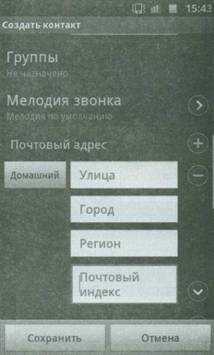
Ryža. 3.19. Zadávanie údajov do polí Skupiny, Vyzváňací tón

Ryža. 3.20. Zadávanie údajov do polí Poštová adresa, Organizácia

Ryža. 3.21. Zadávanie údajov do polí Prezývka, Webstránka, Narodeniny, Výročie
Pri vytváraní nového kontaktu zadajte o ňom čo najviac informácií. Predídete tak zabudnutiu dôležitá informácia a napríklad včas zablahoželať priateľovi k narodeninám.
Po vyplnení všetkých potrebných položiek stlačte tlačidlo a v telefónnom zozname sa objaví nový záznam.
Ak chcete zmeniť predtým vytvorený kontakt, vráťte sa do telefónneho zoznamu, nájdite požadované meno a kliknite naň (obr. 3.22).
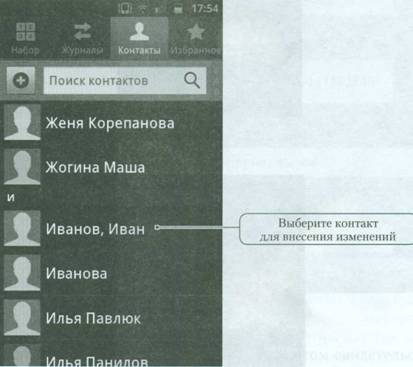
Ryža. 3.22. Výber kontaktu, ktorý chcete zmeniť
Pred vami sa zobrazí zoznam s dostupné informácie o kontakte (obr. 3.23). Ak chcete zmeniť niektoré z týchto údajov alebo pridať nové, kliknite na tlačidlo.
Vyvolá menu pre prácu s kontaktmi (obr. 3.24).
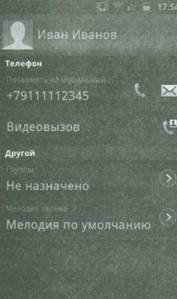
Ryža. 3.23. Kontaktné údaje
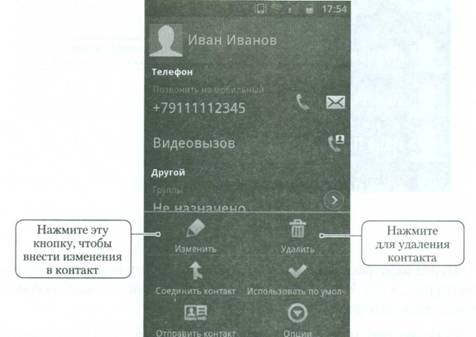
Ryža. 3.24. Menu pre prácu s kontaktmi
Teraz máte prístup ku karte kontaktu (obr. 3.25), v ktorej môžete nahradiť ľubovoľné údaje. Princíp výmeny je rovnaký ako pri vytváraní kontaktu. Po dokončení kliknite na tlačidlo Uložiť.
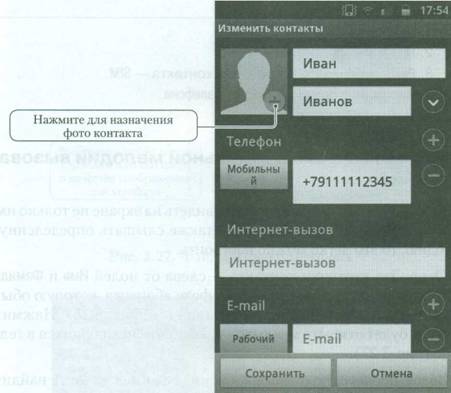
Ryža. 3.25. Karta kontaktu
Kontakt bol úspešne upravený - signalizuje to nápis na obrazovke (obr. 3.26).
![]()
Ryža. 3.26. Potvrdenie, že zmeny kontaktu boli uložené
Ak chcete odstrániť kontakt, namiesto možnosti Upraviť vyberte možnosť Odstrániť (pozri obrázok 3.24).
Vytvorte nový kontakt na karte SIM, vyplňte všetky jeho polia a potom ho odstráňte.
1. Otvorte Kontakty.
2. Kliknite.
3. Vyberte, kam sa má kontakt uložiť – SIM.
4. Vyplňte polia Meno a Telefónne číslo.









